

Fire Toolbox 사용하여 Amazon Fire HD 10 2023에 구글 플레이 스토어 설치한 과정을 기록했습니다. 아마존 업데이트 막기, 한글화, 아마존 앱 지우기 등도 다루고 있습니다.
사용한 Fire Toolbox & 참고한 문서
USB debugging 활성화
Fire Toolbox 실행
Modify System Settings - OTA Updates
Manage Amazon Apps
구글 플레이 스토어 설치
한글화
최초작성 2024. 9. 8
사용한 Fire Toolbox & 참고한 문서
다음 링크에서 현재 최신버전인 Fire Toolbox V36.1을 다운로드 했습니다.
https://xdaforums.com/t/windows-linux-tool-fire-toolbox-v36-1.3889604/

압축 파일이 다운로드 되는데 안에 실행파일이 포함되어 있습니다.

다운로드 받은 웹페이지를 보면 Fire HD 출시 년도에 따라 가이드 링크가 제공되고 있습니다. 본 포스트에서는 FIRE HD 7,8,10 (2018-2023) Guide를 따라 진행합니다.

추가로 다음 문서도 참고했습니다. 문서에 있는 걸 모두 진행하진 않았습니다.
https://bbs.ruliweb.com/mobile/board/320008/read/381320
USB debugging 활성화
새로 구매한 FIRE HD 10 2023을 사용해서 진행했습니다.. 해보지 않았지만 공장 초기화 후에도 동일하게 보일 것으로 예상됩니다.
언어 설정을 물어보는데 한국어는 없습니다. English(United States)를 선택하고 오른쪽 아래에 보이는 CONTINUE 버튼을 선택했습니다.
와이파이를 선택하라고 합니다. 보이는 와이파이 중 아무거나 선택 후, CANCEL 버튼을 클릭합니다.
앞에서 보이지 않았던 SKIP SETUP 버튼이 오른쪽 아래에 보이는데 선택해줍니다.
Skip Fire Setup이라는 메시지 박스가 보이는데 SKIP을 선택해줍니다.
FIRE HD 초기 화면이 보이게됩니다.
이제 USB 디버깅을 활성화 해줘야 앞에서 다운로드한 Fire Toolbox를 사용할 수 있습니다.
화면에 보이는 앱 목록 중 Settings 앱을 선택합니다.
목록 아래쪽에 보이는 Device Options를 선택합니다.
다시 보이는 목록에서 About Fire Tablet을 선택합니다.
Serial Number를 계속 선택해주면 Developer Options이 활성화 되었다는 메시지가 화면 아래쪽에 보입니다.
백버튼(◀)을 선택합니다.
목록에서 새로 생긴 Developer Options 항목을 선택합니다.
맨 위에 보이는 Off 오른쪽에 있는 토글을 선택하여 활성화 합니다.
Allow Development settings 메시지 박스가 보이면 OK를 선택합니다.
다시 리스트 아래쪽에 보이는 USB debugging 오른쪽에 보이는 토글을 선택하여 활성화 해줍니다.
Allow USB debugging? 메시지 박스가 보이면 OK를 선택합니다.
필요한 설정을 완료했습니다. 홈 버튼(●)을 선택합니다.
이제 윈도우에서 앞에서 다운로드 받은 압축파일을 해제하여 Fire Toolbox를 설치합니다.
설치시 Windows의 PC 보호 창이 보이면 추가정보를 선택후, 실행 버튼을 클릭합니다.
Fire Toolbox 설치화면이 보입니다.
Tools Box를 실행시킬 단축아이콘을 보이도록 하기 위해 Yes를 선택합니다.

아직 Fire HD 10을 PC에 연결하지 않았다면 디바이스를 못찾았다고 창이 보입니다.

Fire Toolbox 실행
Fire HD 10을 PC에 연결합니다.
Fire HD 10 화면에 Allow USB debugging 메시지 창이 보이는데 Always allow from this computer를 체크 후, ALLOW를 선택합니다. 이 피시에서 Fire HD를 디버깅할 수 있도록 허용해주는 겁니다.
이제 바탕화면에 보이는 Fire Toolbox를 실행합니다.
최신 FIRE HD라서 OTA 업데이트를 비활성화 할 수 없다는 메시지 박스가 보입니다. 대신 Modify System Settings tool을 실행하여 OTA Updates를 토글하라고 하네요.

이제 간단한 소개가 나오는데 창을 닫습니다. 처음 실행시에만 보이는 듯합니다.

다음과 같은 화면이 보입니다. 혹 안보이면 다시 실행하세요.

Modify System Settings - OTA Updates
Fire HD 10의 업데이트를 막아주는거 같은데 사용해봐야 알겠지만 완벽히 비활성화 되는 건 아닌거 같습니다.
기존 사용중인 Fire HD 10 2021에선 이거 안해주었더니 Fire OS가 정기적으로 업데이트 되었지만 사용에는 문제 없었습니다.
아래 스크린샷에서 오른쪽 아래에 빨간 사각형으로 표시한 곳을 클릭 후 메뉴에서 Modify System Settings을 선택합니다.

OTA Updates 항목에 보이는 토글(빨간색 사각형 부분)을 클릭합니다.

다음과 같은 메시지 박스가 보였습니다. 사용중인 OS가 Fire 8.3.2.1이므로 fallback 메소드를 하나 선택하라고합니다. 확인을 클릭합니다.

두가지 옵션 모두 단점이 있어서 망설이다가 두번째 방법은 VPN이 필요해서 첫번째 방법인 Meter Networks를 선택하고 Use Selected를 클릭했습니다.

와이파이를 잡아야 한다고 합니다. Fire HD에서 와이파이를 잡은 후, 다시 확인을 클릭합니다.

와이파이는 Settings 앱을 실행 한 후, 메뉴에서 Internet을 선택하고 첫번째 WI-FI 오른쪽에 보이는 토글을 활성화 시킨 후, 두번째 항목인 Wi-FI preferences를 선택하여 잡을수 있습니다. 와이파이 목록이 보입니다.
와이파이를 잡은 후, 한국으로 타임존을 설정할지 물어보는데 OK를 선택하면 됩니다.
다시 아래 메시지박스의 확인을 선택합니다.

현재 연결한 와이파이 네트워크를 meter로 등록하라고 하네요.

현재 접속 중인 와이파이를 선택하고 Apply를 선택했습니다.

이제 OTA Updates가 Restricted로 바뀌었습니다. 이제 빨간색으로 표시한 부분을 선택합니다.

Manage Amazon Apps
디폴트로 설치되어있는 아마존 앱을 제거해줍니다.
오른쪽 아래 빨간색 사각형으로 표시한 부분을 클릭 후, 메뉴에서 Manage Amazon Apps을 선택합니다.

위에 보이는 Automatic(Presets)에 있는 Disable Amazon Apps의 콤보박스를 Standard debloat(Recommended)으로 바꾸면 아래쪽에 보이는 Execute 버튼을 클릭합니다.

다시 메뉴에서 Manage Amazon Apps을 선택합니다.
Manual의 Application Management 항목에서 Simple (Recommended)를 선택한다.

왼쪽 위에 보면 Disable Apps과 Restore Apps 탭이 보입니다. .
Disable Apps에서비활성화할 앱들을 선택하고 Restore Apps에서 활성화해 줄 앱을 선택해줍니다.
다 한 후 왼쪽 위에 보이는 <를 클릭하면 메인 메뉴로 돌아옵니다.
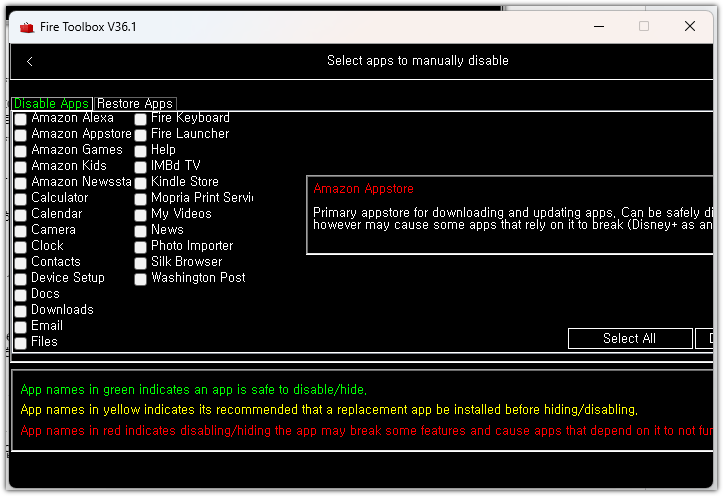

구글 플레이 스토어 설치
메인 메뉴에서 Google Services를 선택합니다.

필요에 따라 Contacts Sync와 Calendar Sync를 선택합니다. 전 선택하지 않았습니다.
이제 Execute Tool 버튼을 클릭합니다.

다운로드 및 설치가 진행이 완료되면 태블릿을 재시작해야 한다고 물어봅니다. 예를 선택합니다.

이제 태블릿에 Play Store 앱이 보입니다. 실행 후, 구글 계정을 로그인해주면 원하는 앱을 플레이 스토어에서 다운로드하여 설치할 수 있습니다.
한글화
한글화를 진행하기 위해 플레이 스토어에서 Language Enabler 와 Activity Launcher를 검색하여 설치합니다.
Activity Launcher를 실행하고 Disclaimer 창이보면 OK를 선택합니다.
오른쪽 위에 보이는 돋보기 아이콘을 클릭하고 language 를 입력하면 보이는 Settings - Languages - com.android.settings.Settings$LocalePicker Activity을 선택합니다.
현재 English만 보이는데 Add a language 를 선택해 맨 아래로 스크롤하면 보이는 한국어를 선택하고 대한민국을 선택합니다.
새로 추가된 한국어(대한민국)을 선택후 English 위로 올려줍니다.
확인해보면 일부 메뉴만 한국어로 보입니다.
이를 해결하기 위해 Language Enabler를 실행해 줘야 하는데 준비 과정이 필요합니다.
Fire Toolbox 오른쪽 위에 보이는 톱니바퀴 아이콘을 클릭합니다.

Start ADB Shell Tool in CMD를 체크 선택하고 창을 닫습니다.

아래 메시지 박스가 보이면 예를 선택합니다.

ADB Shell을 클릭합니다.

다음 명령을 복사하여 쉘창에서 마우스 우클릭하여 붙여놓고 엔터를 눌러줍니다. Language Enabler가 설치된 상태에서 진행해야합니다.
pm grant com.wanam android.permission.CHANGE_CONFIGURATION

이제 쉘 창을 닫습니다.
Fire HD 10에서 Language Enabler를 실행시키면 보이는 시스템 설정 수정 허용 토글을 허용해줍니다.
백버튼(◀)을 선택합니다.
아래로 스크롤하여 한국어(대한민국)을 찾은 후 노란 버튼을 눌러 선택합니다.
참고한 문서에서 마지막으로 Fire HD 10 전용 앱의 업데이트를 중지시켜야 한다고 아래처럼 해서 확인해보니 이미 체크해제 되어있었습니다.
Amazon Alexa을 검색 후, 업데이트하지 말고 앱이름을 선택한 후, 오른쪽 위에 세로점 3개를 선택하고
자동업데이트 사용이 체크해제 되어있는지 확인했습니다.
참고
https://bbs.ruliweb.com/mobile/board/320008/read/381320
'미분류' 카테고리의 다른 글
| Keychron B1 ( 키크론 B1 ) 간단 후기 (1) | 2024.06.10 |
|---|---|
| 유튜브 채널 모바일 주소 확인 방법 (0) | 2023.10.22 |
| 유튜브 영어 자막 다운로드하는 방법 (31) | 2021.05.17 |
| wxpython + opencv 사용하여 ip camera 영상 출력 (9) | 2016.05.28 |
| Genuino 101와 라즈베리파이3를 주문했습니다. (0) | 2016.04.08 |




